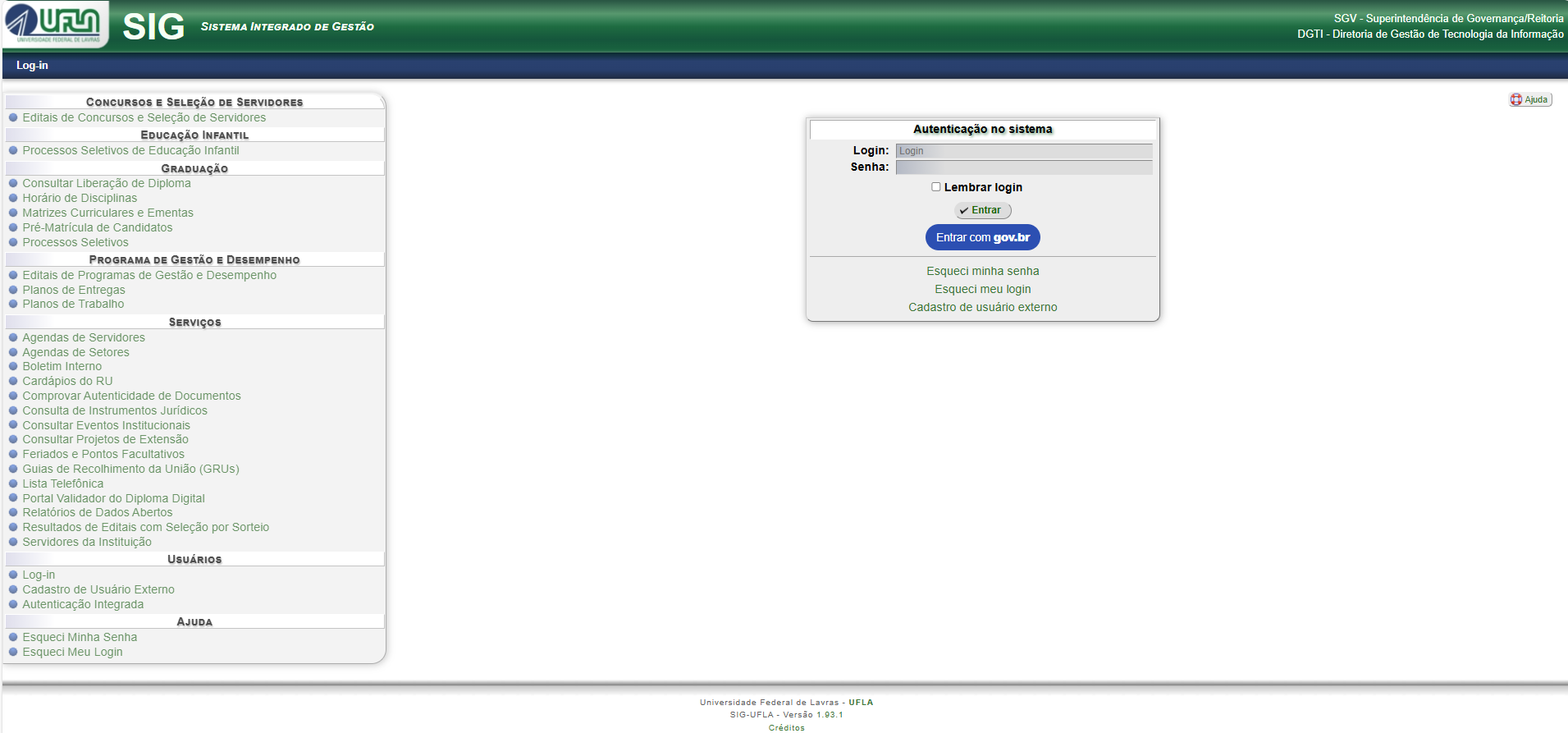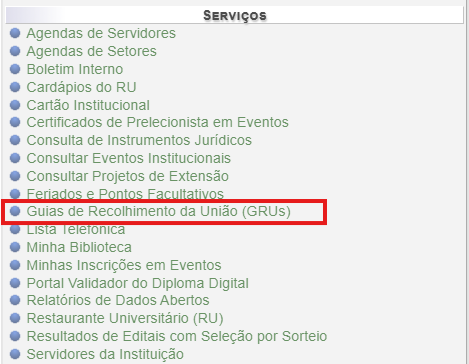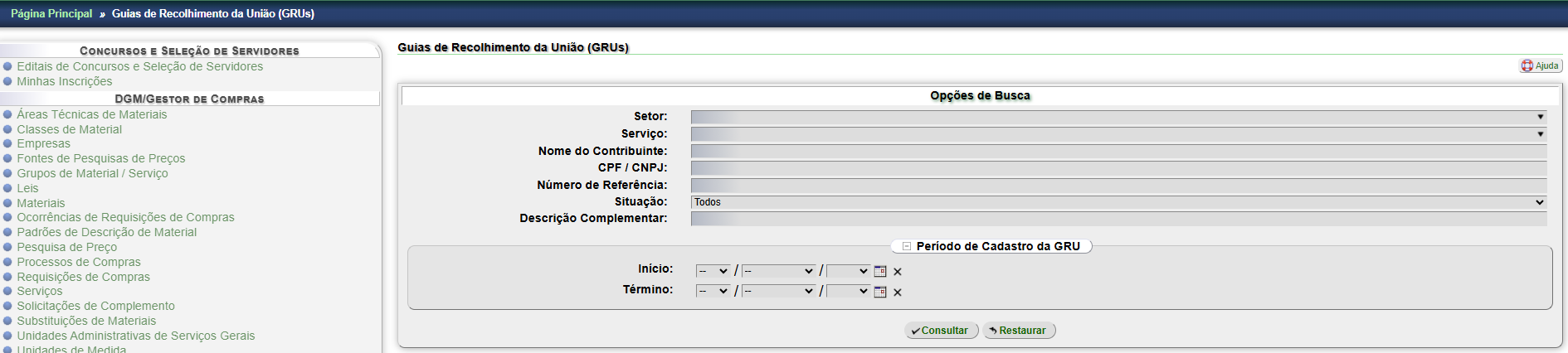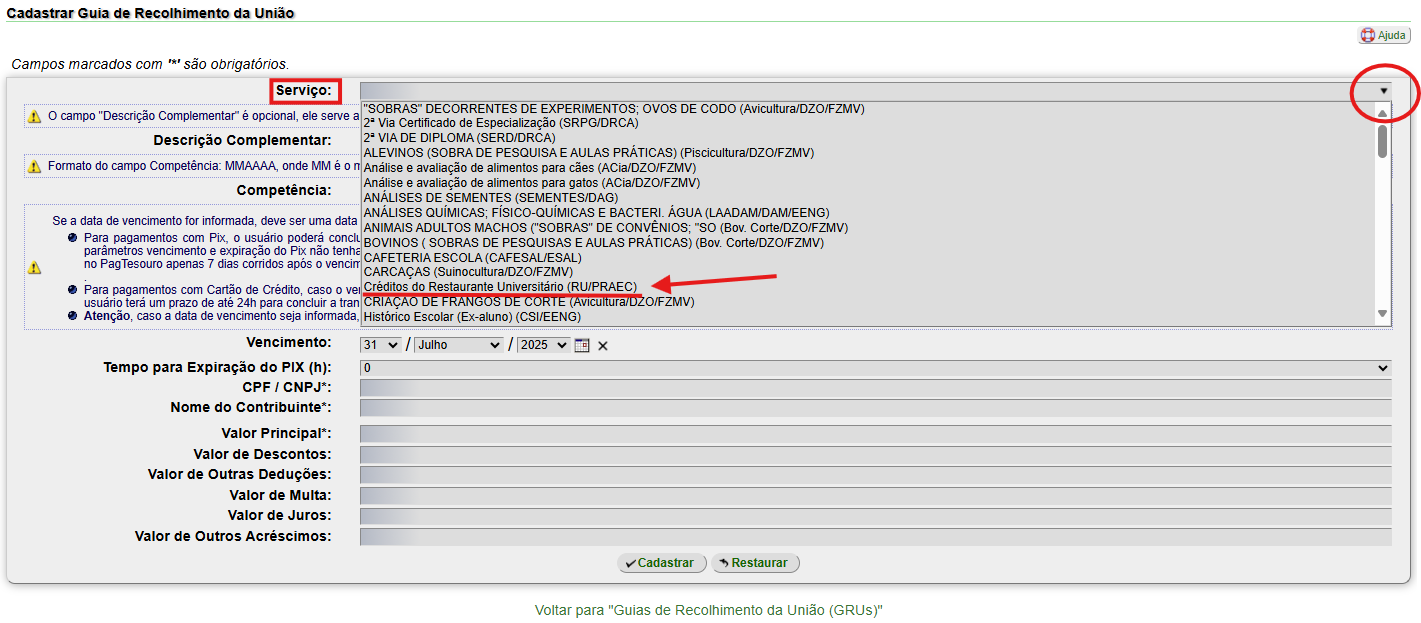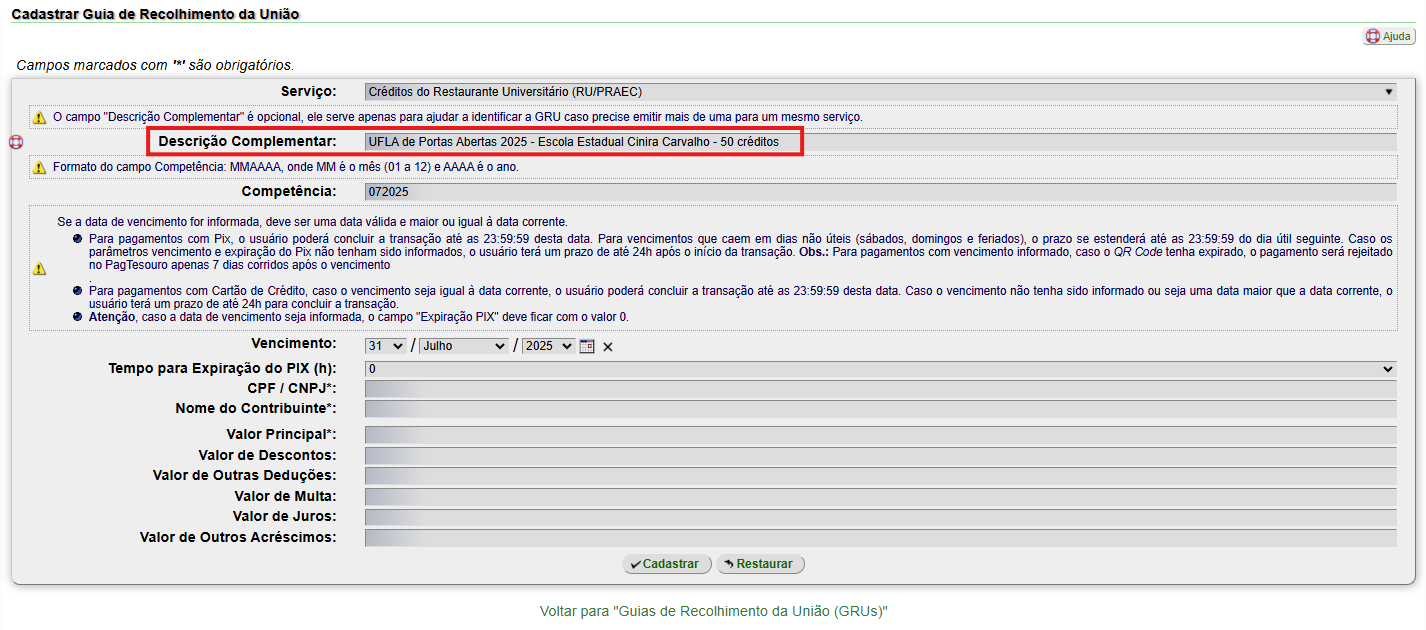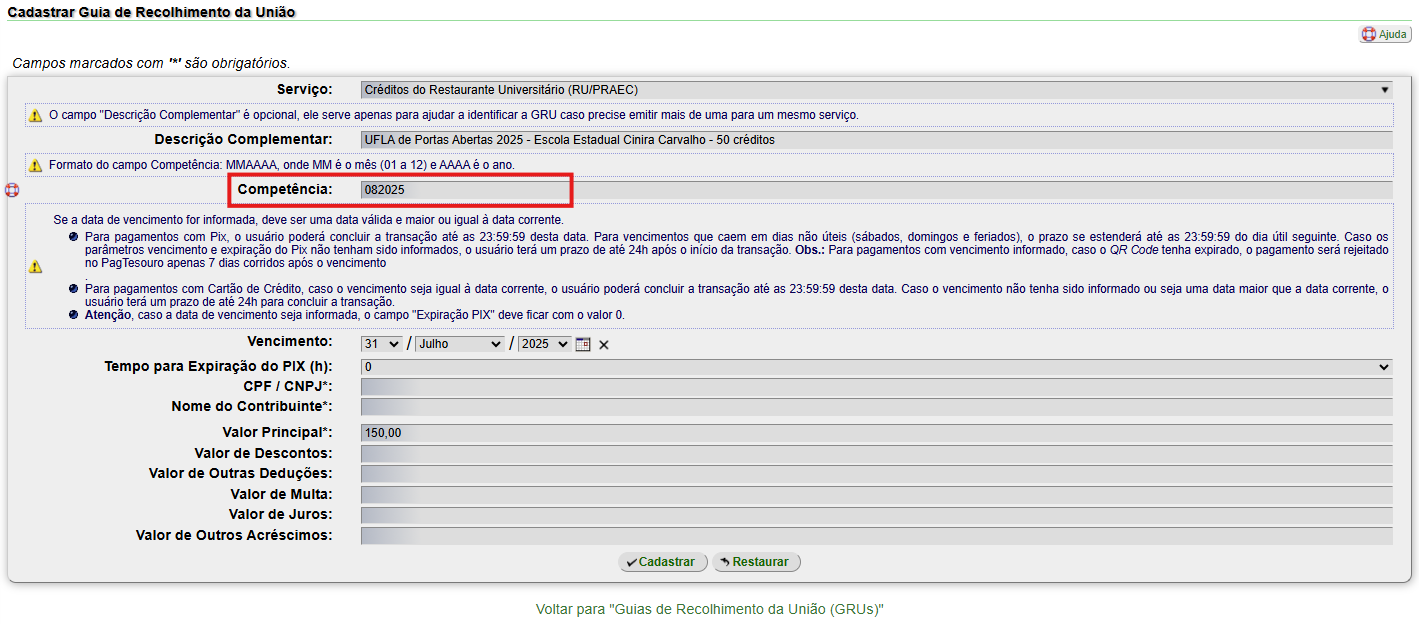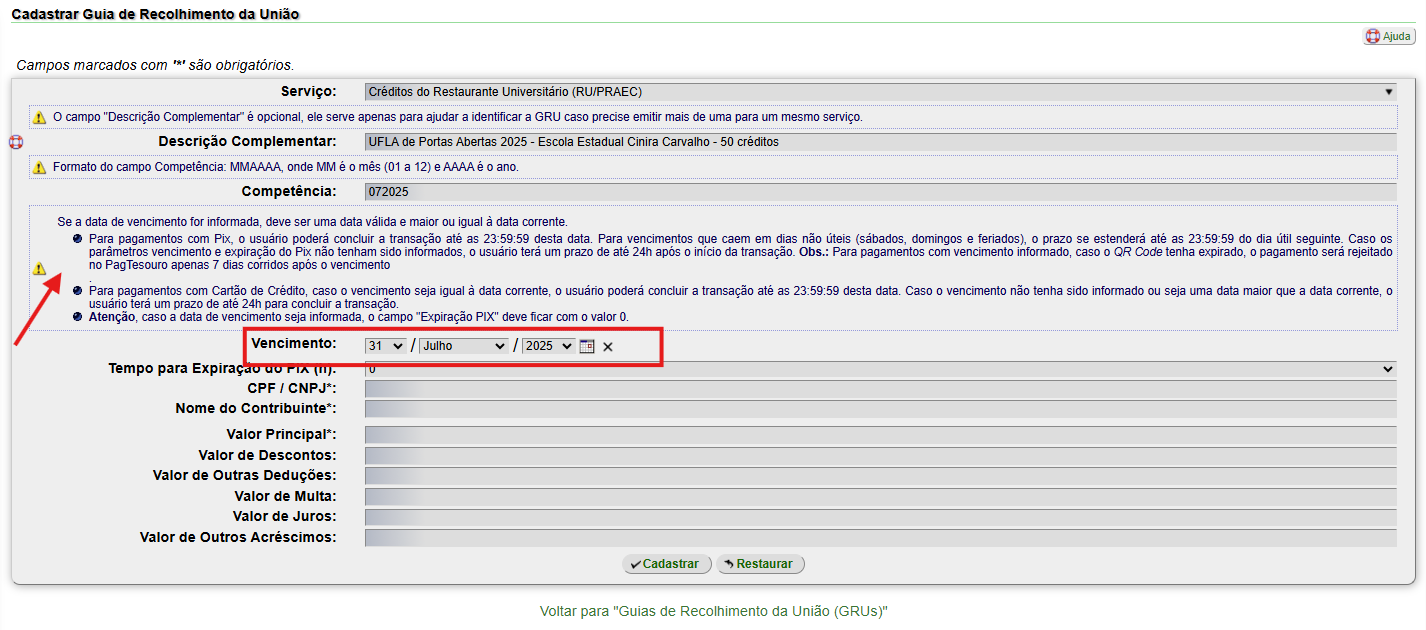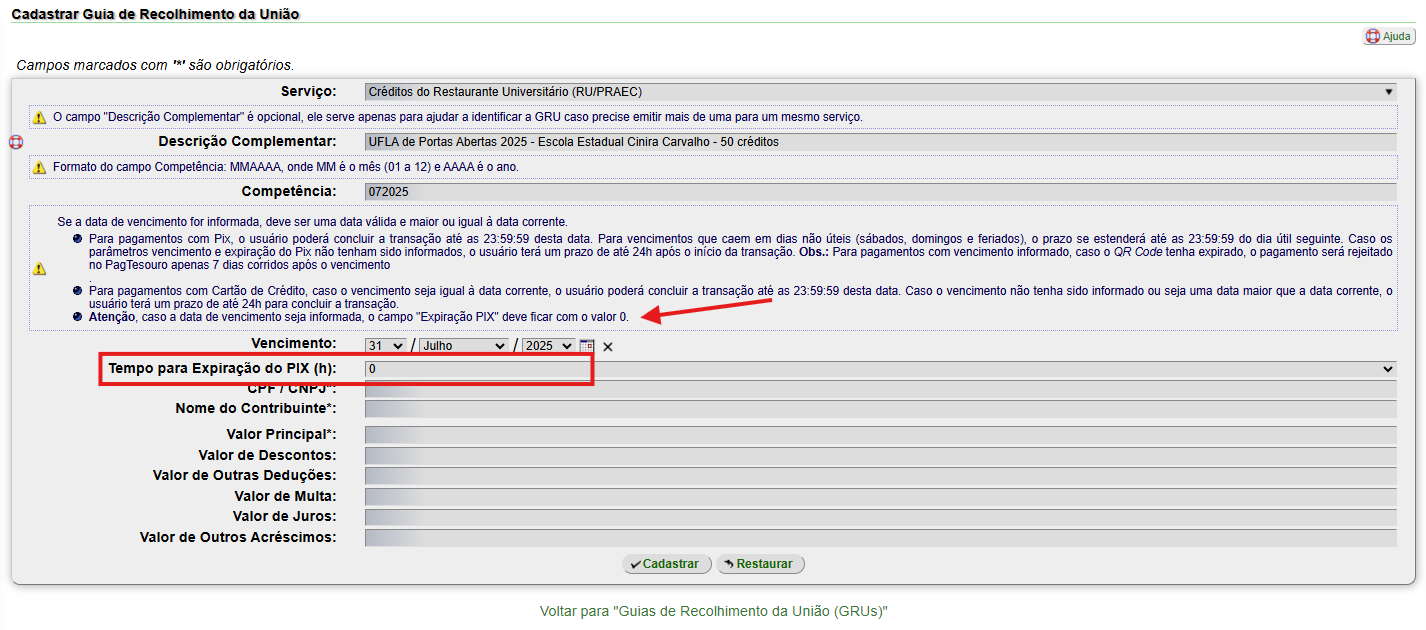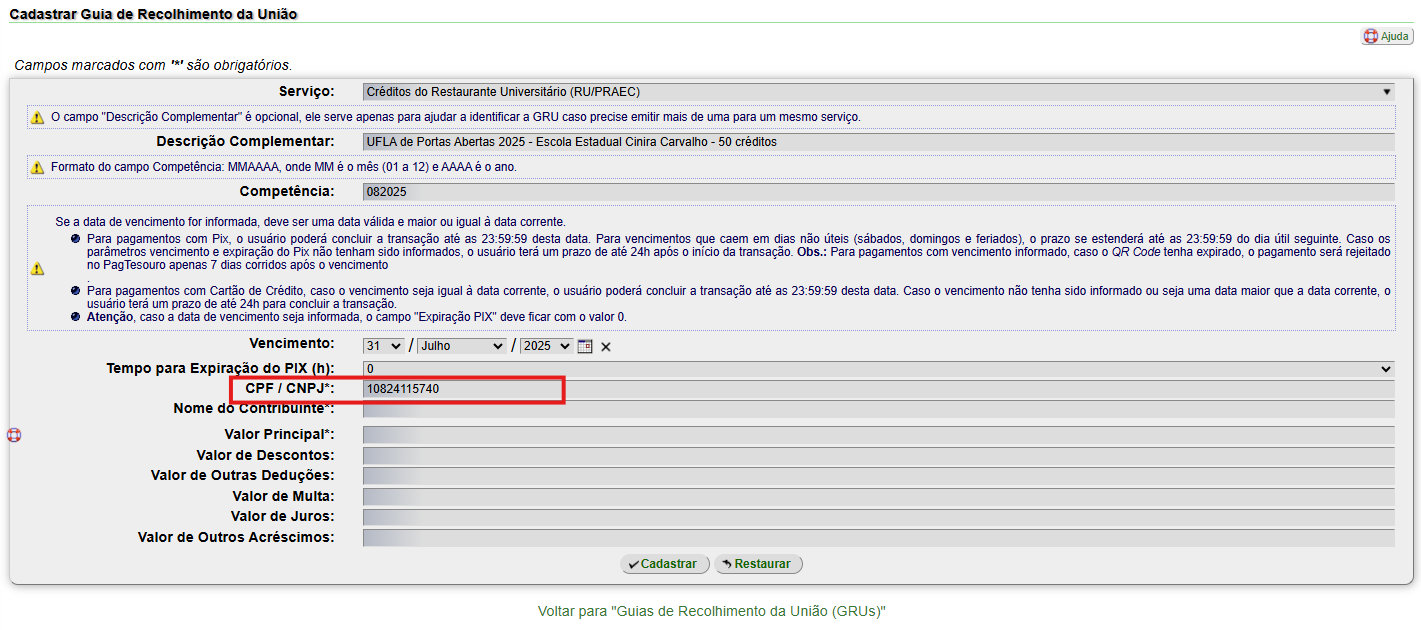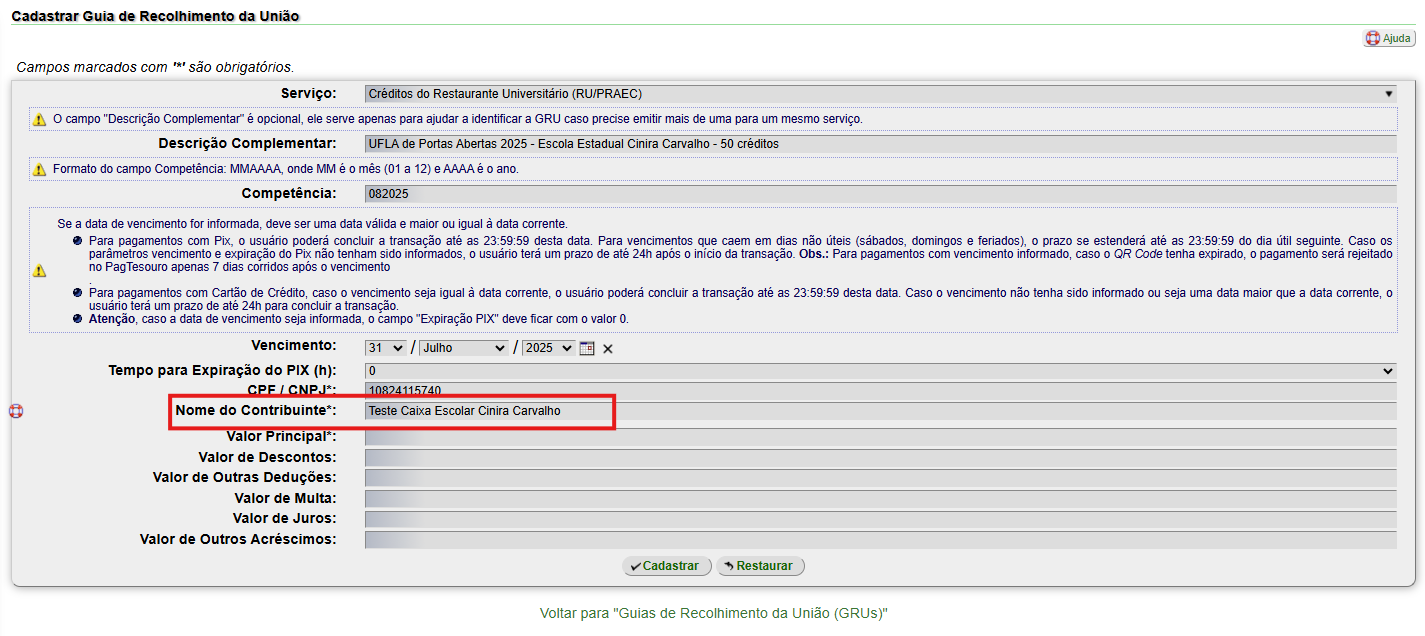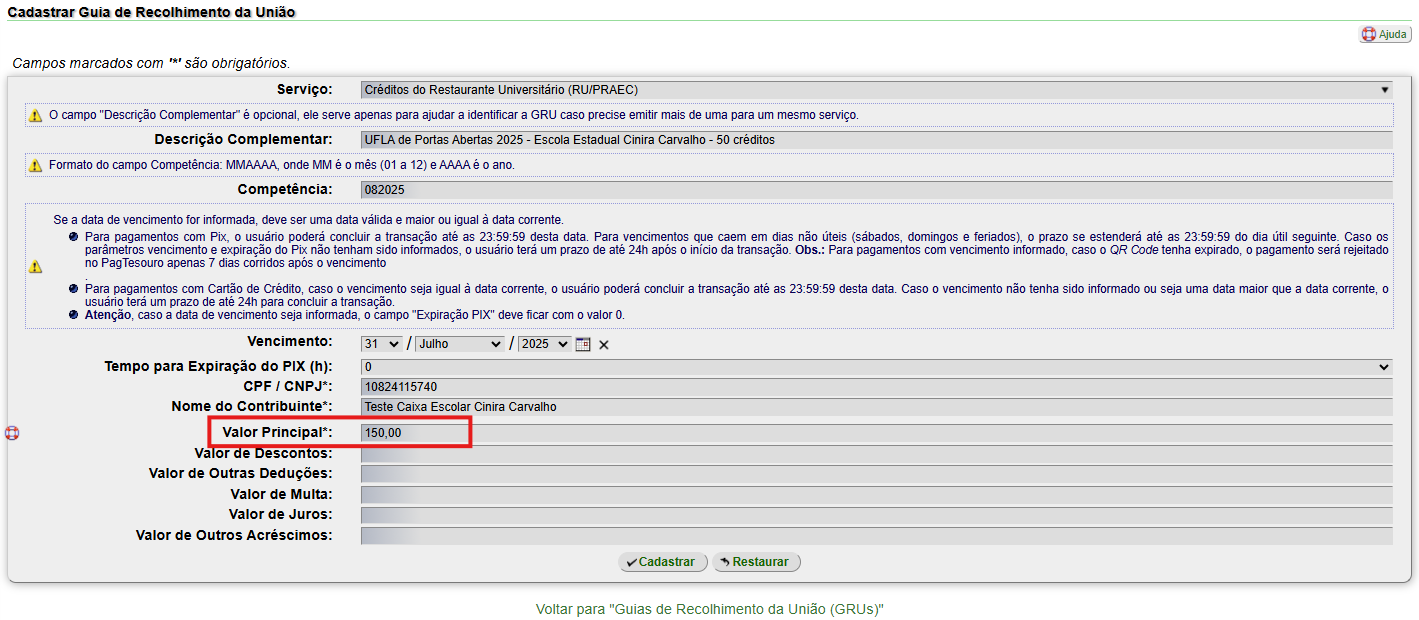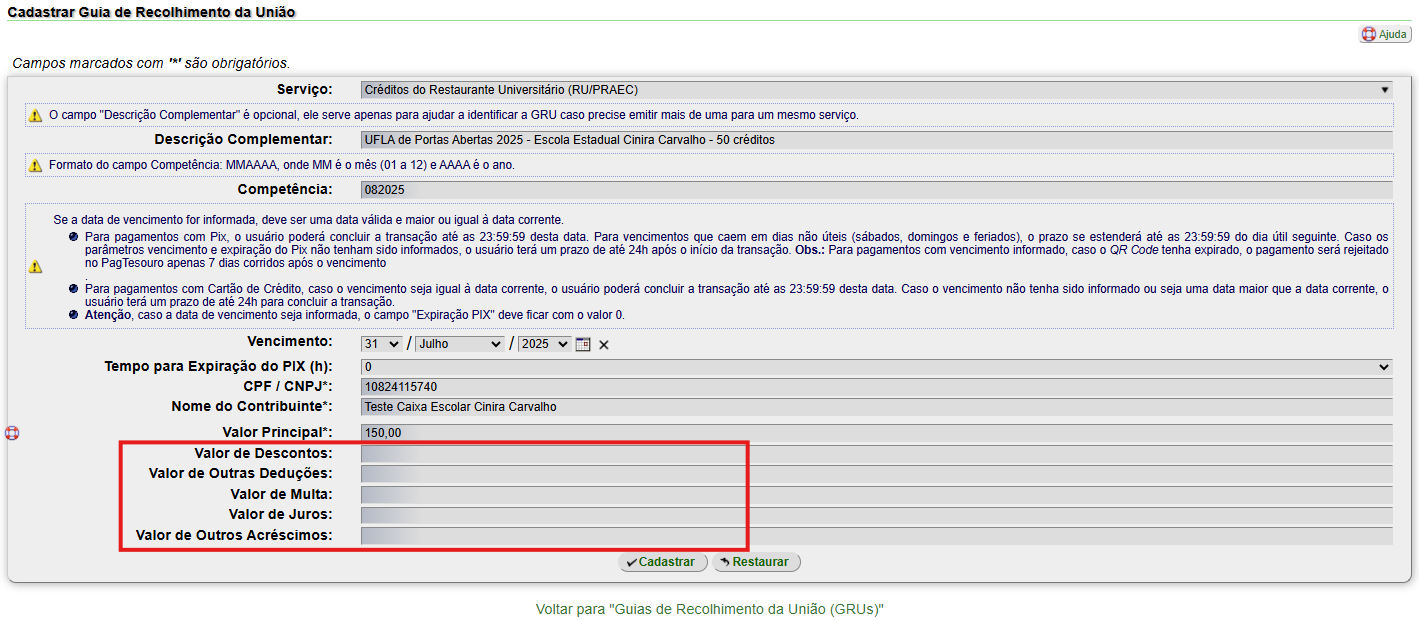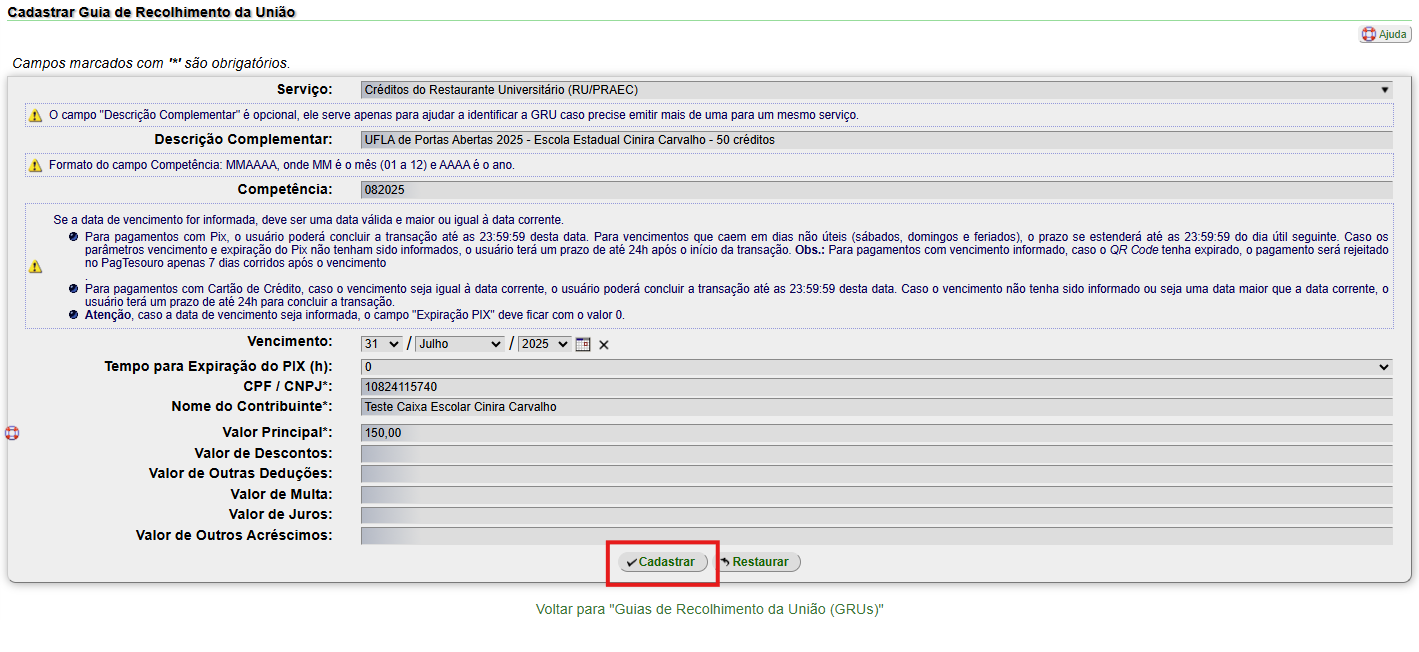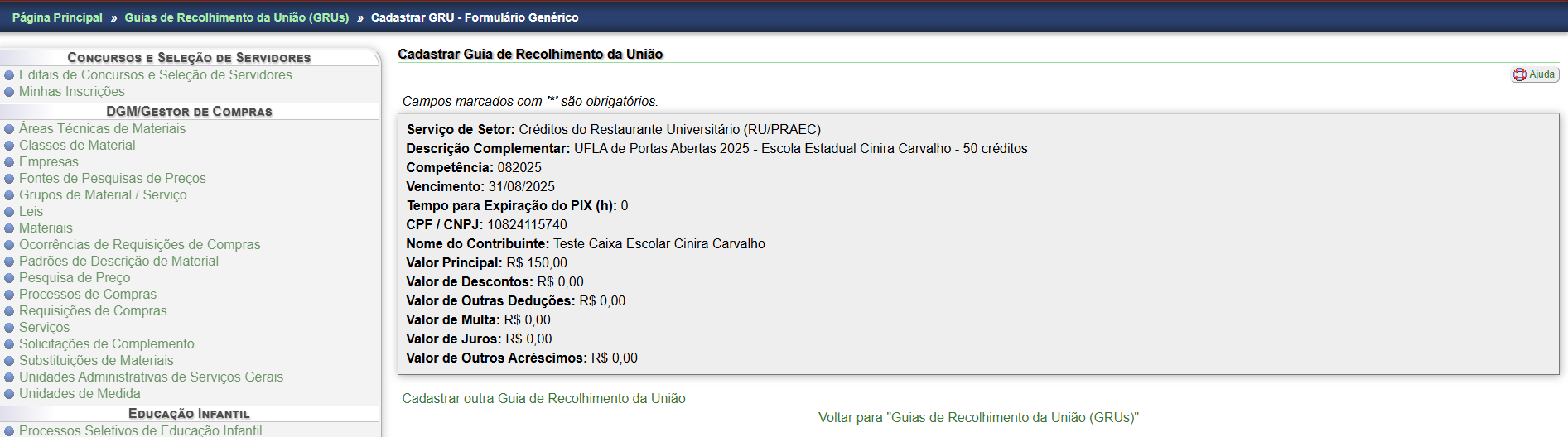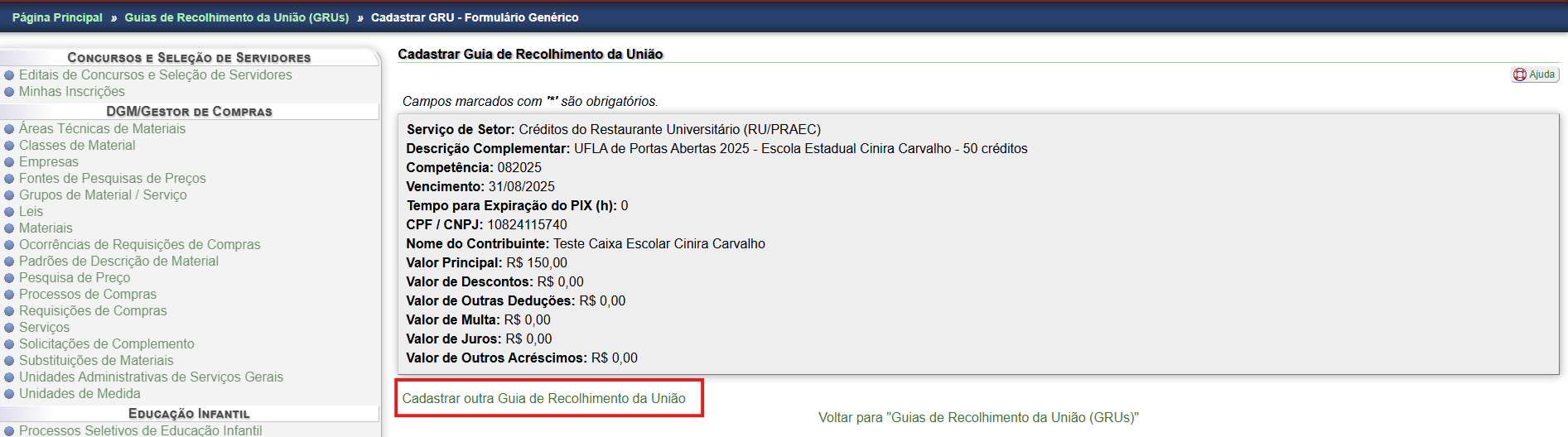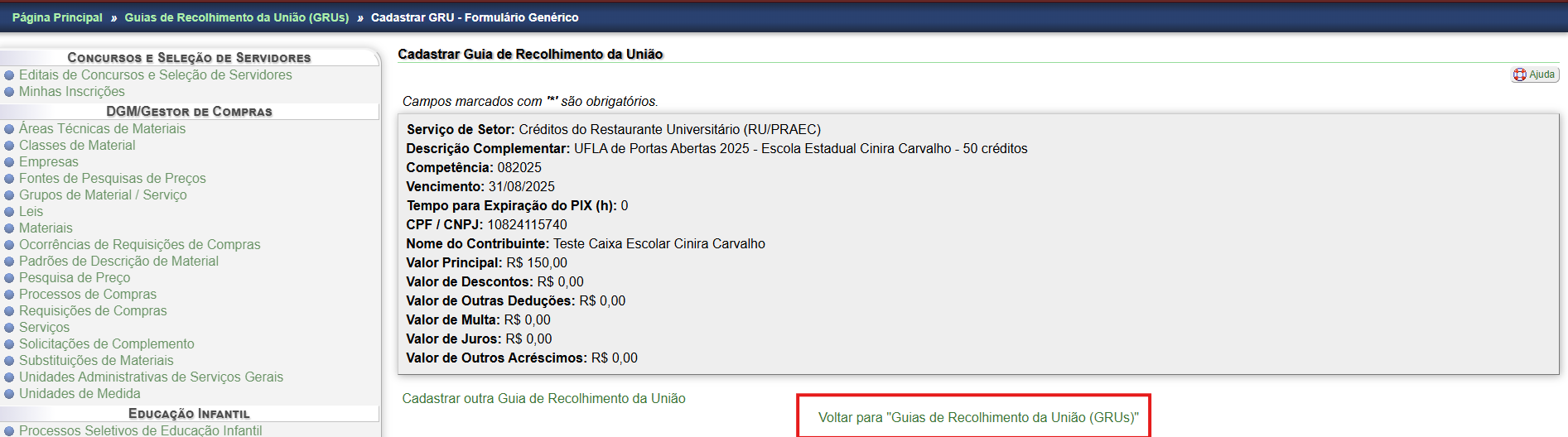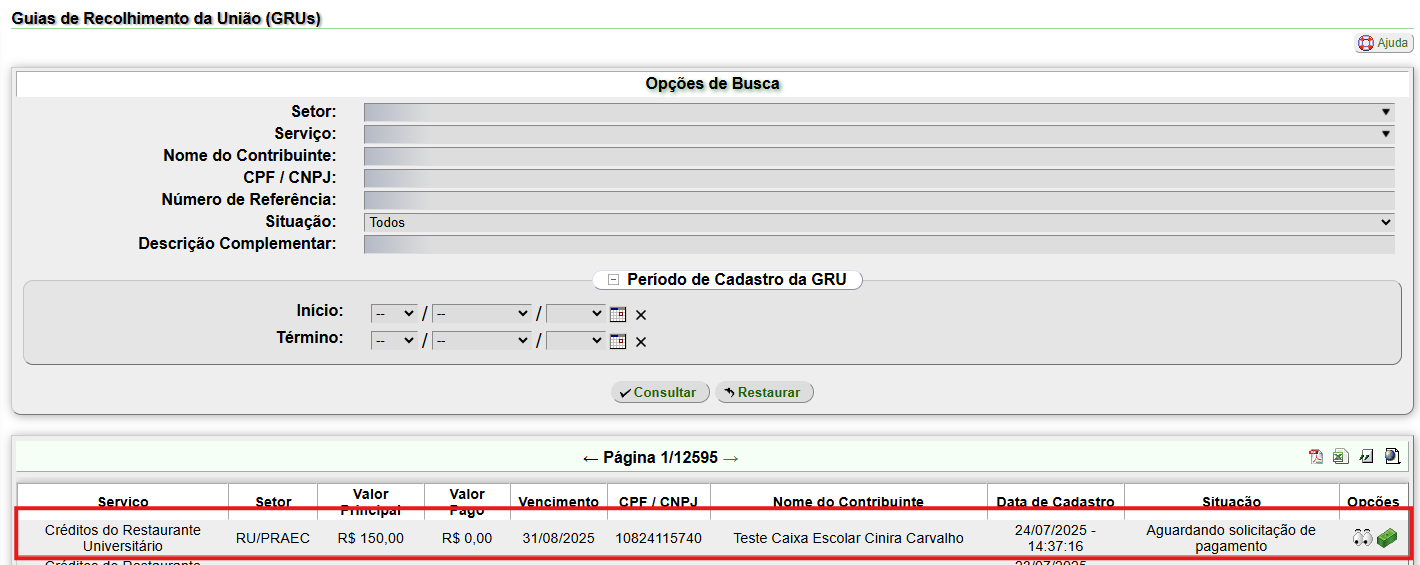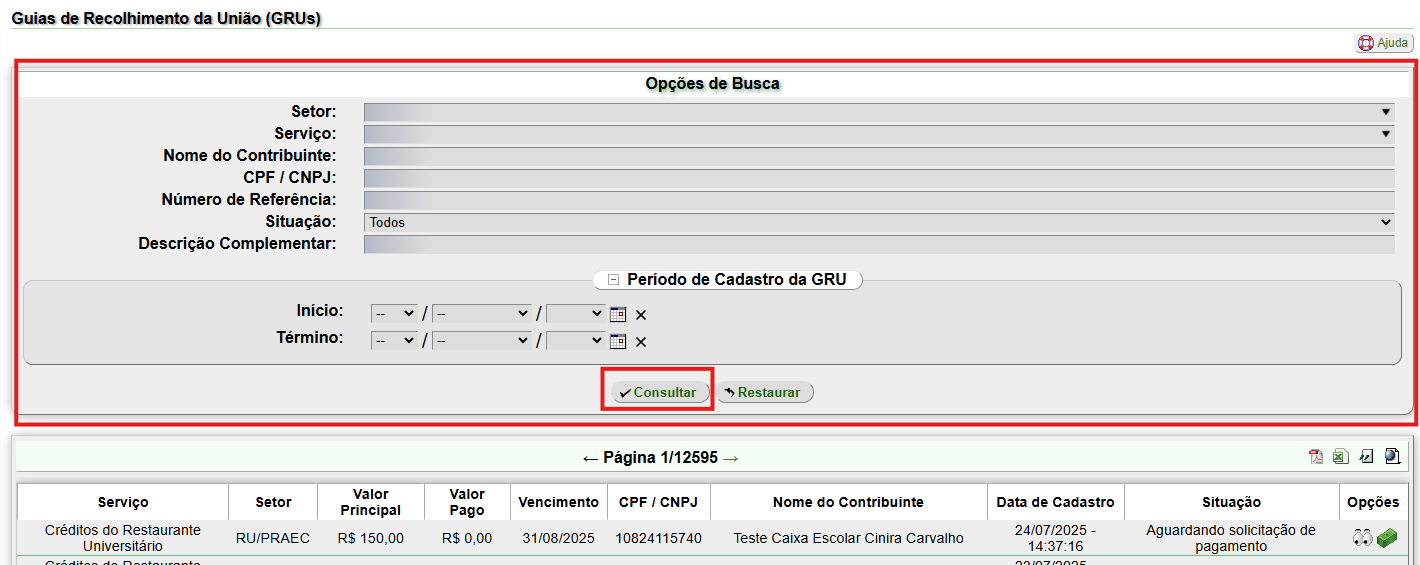[Módulo GRUs - PagTesouro] Como cadastrar uma GRU
Essa ferramenta é disponibilizada para os casos em que o usuário não consiga realizar o pagamento do serviço por meio da ferramenta do PagTesouro e necessite que seja gerado um boleto de GRU para que o pagamento seja efetuado.
Importante!
Apenas o gestor de receitas de cada unidade tem acesso a essa ferramenta.
Em caso de dúvidas, entre em contato com o Gestor de Receita da Unidade prestadora do serviço.
1. Faça login no SIG-UFLA:
localize a caixa "OPÇÕES" ao final da página e clique em "Cadastrar GRU - Formulário Genérico":
4. Na página "Cadastrar Guia de Recolhimento da União", localize o campo "Serviço" e, utilizando a seta à direita, escolha a opção do serviço desejado.
Como exemplo, foi selecionado o serviço "Créditos do Restaurante Universitário (RU/PRAEC)".
5. O campo "Descrição Complementar", deverá ser preenchido de forma a facilitar a identificação do serviço para o qual está sendo gerada a GRU.
Como exemplo, será cadastrada uma GRU destinada ao pagamento de créditos no Restaurante Universitário, para uma escola que participará do evento "UFLA de Portas Abertas".
UFLA de Portas Abertas 2025 - nome da escola - quantidade de créditos
6. O campo "Competência" deverá ser preenchido com o mês e ano em que a GRU está sendo cadastrada.
O seguinte padrão deve observado: dois dígitos para o mês e quatro dígitos para o ano, sem espaço. Exemplo: 082025
7. O campo "Vencimento" deverá ser preenchido com a data limite para pagamento da GRU, observando-se todas as instruções:
8. O campo "Tempo para Expiração do PIX (h)" somente deverá ter um valor diferente de zero, se não for especificada a data de vencimento, conforme instruções:
9. O campo "CPF/CNPJ" deverá ser preenchido com o dado do pagador:
- CPF: se pessoa física
- CNPJ: se pessoa jurídica
Esse dado deverá ser utilizado pelo pagador na página pública do SIG-UFLA (https://sig.ufla.br/modulos/publico/gru/index.php - abre em nova janela), para acessar o arquivo da GRU ou realizar o pagamento pelo PagTesouro. (Veja o Item 18 desta página)
10. O campo "Nome do Contribuinte" deverá ser preenchido com o nome do pagador:
- nome: se pessoa física
- razão social: se pessoa jurídica
11. O campo "Valor Principal" deverá ser preenchido com o valor total do serviço.
No exemplo da compra de créditos do Restaurante Universitário, o valor do principal será calculado pela regra quantidade de créditos X valor de cada crédito. Na compra de 50 créditos, pelo valor de R$ 3,00 cada, o valor principal será R$ 150,00.
12. Os campos assinalados devem ser preenchidos apenas nos casos em que haja previsão de cobrança de multa, juros ou outros acréscimos:
13. Após confirmar todas as informações, clique em "Cadastrar":
14. Em seguida, será exibida a tela com os dados da GRU cadastrada:
15. Outra GRU poderá ser cadastrada utilizando a opção "Cadastrar outra Guia de Recolhimento da União":
16. Para voltar à tela "Guias de Recolhimento da União (GRUs)", clique em "Voltar para Guias de Recolhimento da União (GRUs)":
17. Na tela "Guias de Recolhimento da União (GRUs)", será possível identificar as guias cadastradas,
ou fazer consultas, preenchendo os campos de "Opções de Busca", com as informações desejadas e clicando em "Consultar":
18. Após o cadastrado da GRU, o pagador poderá acessar o SIG-UFLA para efetuar o pagamento no endereço: https://sig.ufla.br/modulos/publico/gru/index.php (Abre em nova janela).
As instruções para pagamento de uma GRU podem ser acessadas em: [Módulo GRUs - PagTesouro] Como pagar uma GRU